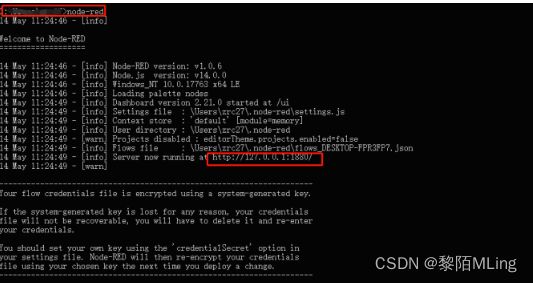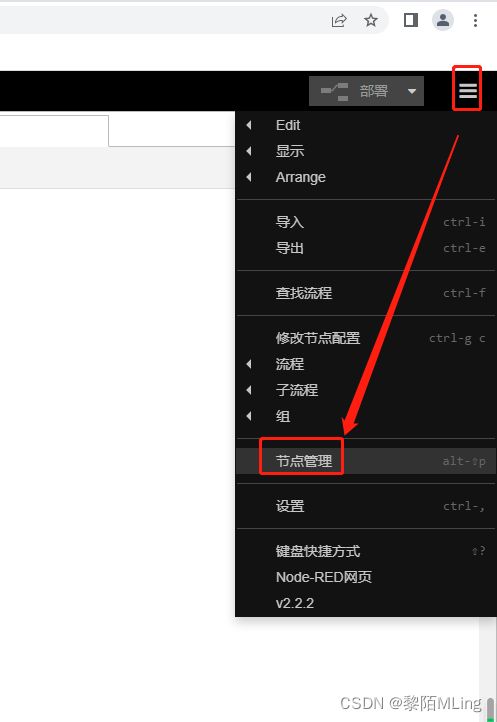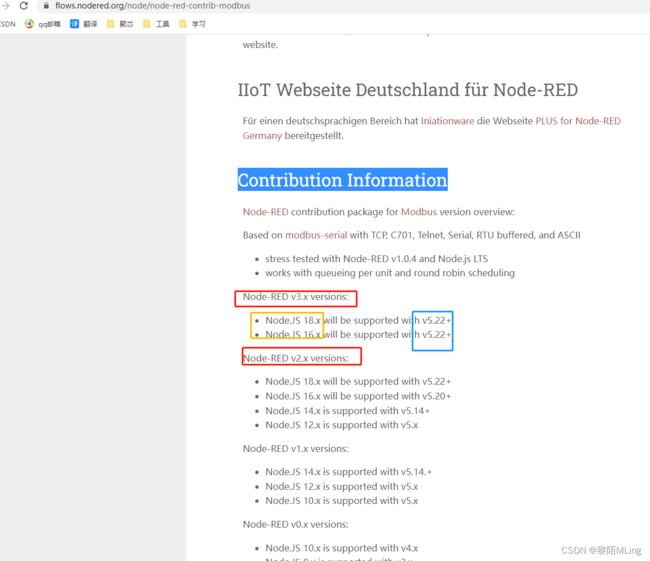nodered-环境搭建及使用
nodered-环境搭建及使用
- 一、准备工作 - 安装node.js
- 二、 nodered安装
-
- 2.1 windows10环境下安装
- 2.2 linux环境下安装
- 三、 nodered使用
-
- 3.1 面板操作
- 3.2 公共节点的使用
- 3.3 上下文、全局变量
- 3.4 节点管理
-
- 3.4.1 查看节点
- 3.4.2 安装新节点
- 3.5 node-red modbus
- 四、node缓存清理
- 五、后台运行
- 六、 nodered卸载
IBM发行了一套开源可视化界面开发工具:Node-RED,以满足他们快速连接硬件和设备到Web服务和其他软件的需求。
Node.js官网
nodered官网
一、准备工作 - 安装node.js
- node验证
由于node-red是基于node.js的,首先要确保机器上是否安装,使用指令查询node版本:node -v
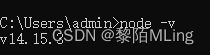
如果没有版本信息,请先安装:node.js卸载、安装、配置详解
如果已经安装,可点击跳转到下一步
二、 nodered安装
nodered官网
2.1 windows10环境下安装
- 将Node-RED安装为全局模块有两种方式:
(1)在cmd下执行以下命令:npm install -g --unsafe-perm node-red

使用该种方式安装的为系统默认的版本。
(2)指定安装的版本:npm install -g --unsafe-perm node-red@版本号
#示例
npm install -g [email protected]
2.2 linux环境下安装
参考链接:nodered安装
linux环境搭建参考链接:Node-RED的介绍与安装
点击回到目录
三、 nodered使用
3.1 面板操作
Node-RED的面板的操作
3.2 公共节点的使用
nodered使用详解及示例
Node-RED公共节点的使用
3.3 上下文、全局变量
nodered在节点在节点之间传递msg 对象,然而,这个对象被下一个msg 对象替换。那么如何在节点调用之间存储数据呢?
Node-Red 提供了三种机制:
- 所属上下文对象-stores数据的节点 - conext
- 该流对象-针对流存储数据 - flow
- 在全局对象-stores数据画布 - global
在 Function 节点中,可以使用三个预定义的变量来访问上下文:
- context- 节点的本地上下文:只能在一个节点流中使用,用于存储函数变量。
如:inject - function - debug 构成的一个流。
取值和存储的过程是使用对象的get方法取值和set方法存储值:
name =context.get("name"); //检索变量
context.set("name",name); // 存储变量
在上下文对象中为函数 1 存储的变量对函数 2 不可用,反之亦然。
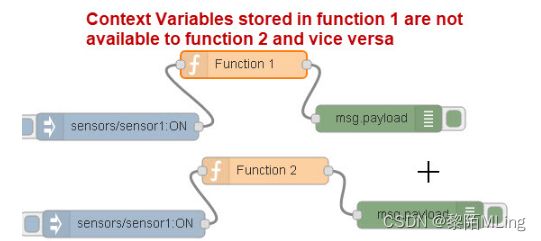
- flow- 流范围上下文:只能在一个流程范围,在node-red编辑界面中为一个页面;
flow.set("flow-topic","flow-1");
var topic = flow.get("flow-topic");
- global- 全局范围上下文:可以在不同流程中使用
global.set("all-topic","test-1");
var topic = global.get("all-topic");
global.keys(..) :返回所有全局作用域上下文属性键的列表
存储在 context、flow 和 glbal 变量中的数据称为上下文数据,通常存储在内存中。这意味着如果重新启动流程,则数据将丢失。然而,从 0.19 版本开始,可以将上下文数据存储在文件系统中。
为此,您需要修改设置文件并添加以下条目:
上下文存储:{
默认值:“仅内存”,
仅内存:{ 模块:‘内存’},
文件:{ 模块:‘本地文件系统’}
},
您将它放在设置文件中的哪个位置并不重要,并且根据您开始使用的 node-red 版本,您可能已经有一个被注释掉的条目。上面的设置将 node-red 配置为使用内存中的默认存储以及文件存储的文件系统。将数据保存到上下文变量或从中检索数据时,您需要指定它们所在的存储。默认值在内存中。
3.4 节点管理
3.4.1 查看节点
3.4.2 安装新节点
注意:* 节点版本与nodered、node.js版本要保持兼容:*
以modebus节点为例,nodered官网-节点-modbus介绍中有兼容信息,上面说明了不同版本需要的节点版本,这里一定要注意,如果版本不兼容,后期开发时会出一些莫名的问题。
安装新节点有两种方式:
如果能在界面找到对应的包及版本,一般第一种方式较为简单。但是界面一般只显示最近版本,如果找不到版本的话,可以用第二种放方式。
- npm安装:
进入cmd命令,通过npm命令安装:npm install -g 节点名称@版本号
#示例
npm install -g [email protected]
安装成功后,浏览器刷新node-red界面http://localhost:1880/,在对应栏目看节点是否已成功添加:

如果刷新后没出现节点,建议保存当前nodered数据后,重启nodered服务。
点击回到目录
3.5 node-red modbus
ModeBus组件介绍
点击回到目录
四、node缓存清理
node缓存清理有两种方式:
五、后台运行
为了防止node-red在X-shell关闭后也跟着关闭,可以通过pm2启动
pm2是一个进程管理工具,可以用它来管理你的node进程,并查看node进程的状态,当然也支持性能监控,进程守护,负载均衡等功能。
使用快捷键: Ctrl + c 退出之前的node-red。
npm install -g pm2
pm2 start node-red